無料VPNソフト(Soft Ether VPN)を使って遠隔地間でフォルダ共有を行っているユーザーですが、VPNネットワークは、正常に動作しているのですがローカルのネットワークを認識しないというトラブルです。
症状:
1.ローカルネットワークプリンタに印刷できない。
2.共有フォルダ(ローカルネットワークドライブ)に接続できない。
ネットワーク上のコンピュータが、見えるときもあるけど、見えないときもあるという不安定な状態でした。
Office365を使ってのクラウドシステムのスピードをあげるためにローカルにOffice365と同期したデータベスを作成して、参照に利用しようとしたのですが、ローカルネットワークが不安定でネットワーク上のコンピュータが見えなく、共有フォルダが作れません。
ちょっと詳しい社内の技術者が構築したネットワークで、そのトラブル解消を行いました。
次のような手順で、ネットワークの検証を行いしました。
1.Soft Ether VPN を切断した状態で、NASを接続して正常に動作する環境を作る。
2.ローカルのネットワークのNASが正常に動作した後、Soft Ether VPNを接続する。
ひとつひとつ正常に動作する単純な環境に機能を追加しながら、目的の環境を組み立てることが大切です。今回使用したNASは、I・Oデータ機器「HDL-A2.0」です。

まずは開封の儀、ユーザー様に開封して頂き、その間にネットワークの環境を調査しました。
1.まずは、「セットアップガイド」にしたがって電源を入れ、LANケーブルの接続です。Magical Finder というソフトウェアをダウロードして、ローカルネットワーク上のI・Oデータ機器のNASを検索します。
2.IPアドレス[192.168.1.8]でNASを1台表示しました。マニュアル通りに操作するのですが、次の画面が表示されません。
3.WIndowsのログイン画面が表示され、ユーザー名とパスワードが認証されません。
(悪戦苦闘すること30分)
4.他のPCに同様のMagical Finder というソフトウェアをダウロードして、ローカルネットワーク上のI・Oデータ機器のNASを検索します。
5.IPアドレス[192.168.1.5]でNASを1台表示しました。あれっ!なんでIPアドレス[192.168.1.8]じゃないの?pingは、[192.168.1.8] [192.168.1.5]のどちらにも飛びます。
上の5番の原因は、VPNが接続されていることにより本社のネットワークに接続されているI・Oデータ機器のNASが検索されて表示していました。(VPNは切断して行う予定だったのですが、ついつい忘れてVPNに接続したまま行ってしまいました。)
本来なら接続されている2台が表示されるべきなのですが、1台発見すると検索処理はそこで止まって1台しか表示されません。そのため、ローカルの IPアドレス[192.168.1.5]のNASが表示されていませんでした。
VPNを切断するとIPアドレス[192.168.1.5]のNASが表示されました。
WIndowsのログイン画面が表示されていたのは、そのためだったようです。
なんで、[192.168.1.8]が本社にあるのかを担当者に尋ねました。
そこでわかったことが、すべて各拠点のルーターのIPアドレスは[192.168.1.1]であることです。そして、DHCPサーバーの設定は購入時のままです。
ここで、解決に向かいました。ネットワーク技術者の方ならもうお分かりでしょう。ローカルネットワークに割り付けられたIPアドレスが、VPNの接続を確立したとたんにぶつかってローカルネットワークが遮断されてしまっていたのです。原因がわかったことにより、ネットワーク構築に不慣れな私でも解決できました。
4時間の作業時間がかかりましたが、先週のPhp勉強会で、IT専門家、阿部さん、田中さん、柿元さんから頂いた技術情報により、ついに解決できました。
本当にありがとうございました。m(_ _)m

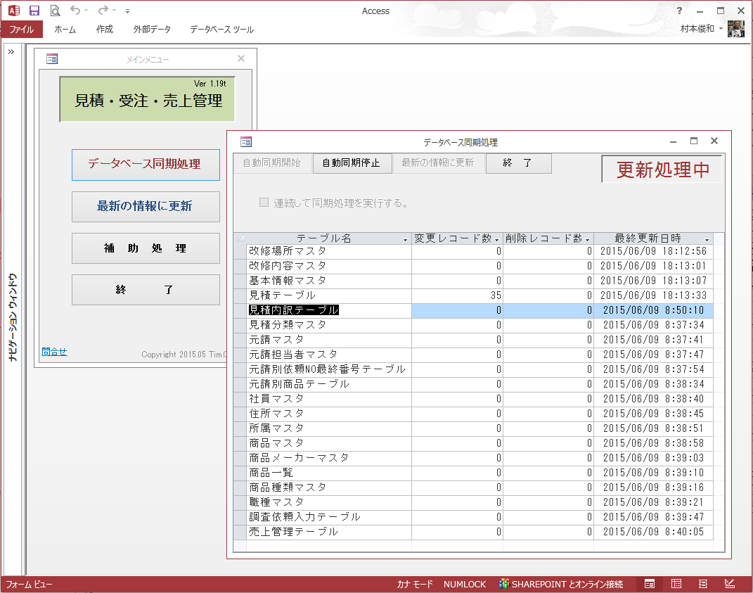
Office365でAccessをクラウドシステムにする
Office365 の SharePoint データベースもローカルデータベースと常に同期が取れる環境が動き始めました。
すぐにトラブル発生!
翌日、朝一番からトラブルの報告です。
昨日は、設定したNAS(ネットワークドライブ)を他の営業所に設置したいということで、最終的にPCの外付けドライブの共有に切り替えて設定を終えました。
そのために、パソコンを起動直後は自動的にネットワークドライブを認識しません。
ネットワークドライブを認識しなければ、システムが起動しないのは当然です。
ネットワークドライブは、電源を常時ONにしたままで利用してください。みんなで共有する機器は、常に電源ON状態で利用しない場合は、動作が不安定になります。
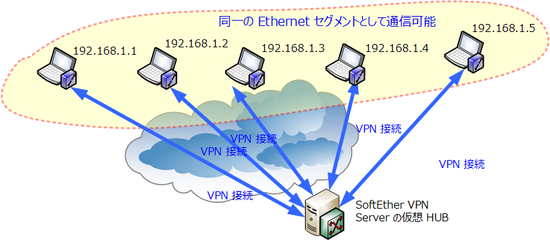
コメント